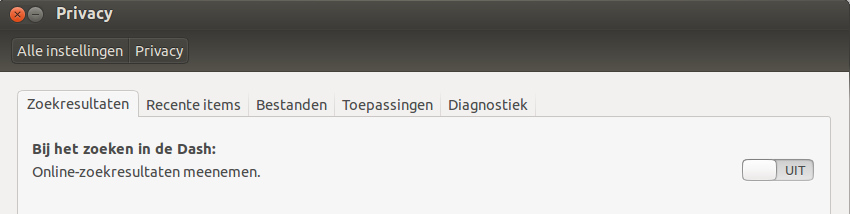Niet getest voor nieuwste versie: Dit artikel is niet getest voor de nieuwste versie. |
Tips en trucs
1. Shopping
De Unity Dash home zoekfunctie van Ubuntu (vanaf 12.10) zoekt overal, ook op internet en in "webwinkels".
Via Systeeminstellingen... → Privacy is het mogelijk geen online zoekresultaten in de Dash zoekopdracht mee te nemen.
Andere online accounts (Google, Twitter, Facebook, enz.) worden nu ook niet meer doorzocht.
Alleen Ubuntu 12.10 en 13.04: Klik HIER om de lens-shopping te verwijderen via het Ubuntu softwarecentrum. De shopping lens kan ook met een terminal-opdracht (Alt-F2) worden gewist:
sudo apt-get remove unity-lens-shopping
Na opnieuw aanmelden wordt niet meer in "webwinkels" gezocht.
2. Hoe verhoog ik de interval voor de schijfcontrole bij het opstarten?
Iedere 30e keer dat een schijfpartitie wordt gebruikt zal deze worden gecontroleerd op fouten in het bestandssysteem. Op zich een goede en veilige instelling. Op eigen risico kan dat aantal worden veranderd, Zo verhoogt u de interval naar bijvoorbeeld 100 keer, voor partitie sda2:
Toepassingen - Hulpmiddelen - Terminalvenster
tik in:
sudo tune2fs -c 100 /dev/sda2
Druk op Enter en vul desgevraagd uw wachtwoord in. Let op: het wachtwoord blijft onzichtbaar, zelfs geen sterretjes, dat hoort zo.
3. Bestandsbeheer (Nautilus) loopt vast na verwerking van veel muziekbestanden
Schakel hiervoor de geluidsfragmenten uit in Nautilus. Als volgt:
- Locaties - Persoonlijke map
- werkbalk Nautilus: Bewerken - Voorkeuren - Voorbeeld
- Geluidsbestanden: Fragment van geluidsbestanden spelen: nooit
4. Hoe kan ik een vastgelopen programma afsluiten?
- Druk op ALT+F2
Vul in het invulvak xkill in.
Klik op Uitvoeren. De cursor verandert nu in een kruis.
- Klik met het kruis op de applicatie die u wil stoppen.
U kunt ook een programmaatje aan uw werkbalk (paneel) toevoegen om vastgelopen programma's mee af te sluiten.
- Rechter muisklik op paneel
Kies Toevoegen aan paneel
Ga naar de sectie Bureaublad en Vensters
Sleep Afsluiten forceren naar het paneel
In KDE is er nog een snellere manier om xkill te starten.
- Druk op CTRL+ALT+ESC.
- Cursor verandert in doodshoofd
- Klik op de applicatie de je wilt stoppen
Als uw grafische interface niet meer reageert kunt u proberen het vastgelopen programma via de commandoregel af te sluiten.
- Schakel over naar de console via Ctrl+Alt+F1
- Log in met uw gebruikersnaam en wachtwoord. Dat laatste blijft onzichtbaar terwijl u typt, bevestig met Enter.
Gebruik het commando killall programmanaam om het programma af te sluiten. Vervang 'programmanaam' vanzelfsprekend door de naam van het programma (tip: gebruik de tab toets om de naam automatisch te laten aanvullen).
Log weer uit met het exit commando.
- Schakel terug naar de grafische interface met Ctrl+Alt+F7
5. Hoe maak ik een .ISO-bestand van een CD?
- Doe een rechtermuisklik op het icoontje van de CD op uw bureaublad en kies "Schijf kopiëren".
- Kies in het venster dat nu opent bij "Schijf kopiëren naar" voor "Beeldbestand".
- Klik op Schrijven.
- Er opent nu een venster waar u de naam van het ISO-bestand kunt opgeven en de gewenste doelmap. Klik op OK.
- Wacht tot de knop Sluiten komt (en de melding "voltooid") en klik op Sluiten.
- Uw ISO-bestand is nu klaar.
6. Hoe installeer ik TTF-lettertypen die ik heb gedownload?
Open uw eigen home map: Locaties > Persoonlijke map.
Schakel de weergave van verborgen bestanden in: Beeld > Verborgen bestanden weergeven.
Zoek naar de map .fonts (let op de punt!) en open die.
- Plaats nu de lettertypen in deze map.
- Klaar! voor KDE:
- Klik met de rechtermuisknop op het gedownloade bestand
Ga naar Acties > Installeren...
- Kies voor een persoonlijke of systeeminstallatie van het lettertype. Een persoonlijke installatie houdt in dat het lettertype alleen voor de ingelogde gebruikersnaam beschikbaar is.
- Klaar!
7. Ik heb een 3gp-filmpje van mijn telefoon. Hoe speel ik dat af?
Het wisselt per type 3gp of deze afspeelt en vaak is het dan ook nog zonder geluid. Beter is het om het bestand te converteren (omzetten) naar bijvoorbeeld .mpg. Het converteren gaat als volgt:
- installeer eerst het pakket mencoder. Met behulp van Synaptic of Adept, bijvoorbeeld.
open een terminal venster: Toepassingen > Hulpmiddelen > Terminal-venster of voor KDE: KMenu > voer in in het zoekvak: konsole
- Tik het volgende commando in (of kopieer en plak):
mencoder video.3gp -o video.mpg -oac pcm -ovc lavc -lavcopts vcodec=mjpeg:mbd=1:vbitrate=1800
- video.3gp = uw 3gp-bestand dat u wil converteren
- video.mpg = dit is het mpg bestand dat u na conversie krijgt.
8. Wachtwoorden wijzigen in Evolution
- Open Evolution
Klik op Bestand en dan Wachtwoorden vergeten
Evolution zal nu opnieuw vragen naar de wachtwoorden.
9. Uw wachtwoord opnieuw instellen
Het kan gebeuren dat u uw wachtwoord vergeten bent en dus geen toegang meer hebt tot uw account. Geen nood, uw wachtwoord kan opnieuw ingesteld worden.
kijk in het artikel Wachtwoord vergeten.
10. Maak een handig overzicht van uw hardware
Start een Terminalvenster en tik in:
sudo lshw > hardware.txt
Of voor een browser (html-formaat) pagina:
tik in:
sudo lshw -html > hardware.html
vul desgevraagd uw wachtwoord in om de lshw opdracht toegang te geven tot systeeminformatie.
Nu staat er in uw persoonlijke map het bestandje hardware.txt of hardware.html met een overzicht van uw hardware.
Zie ook het optionele programma Inxi of de wiki over InformatieVerzamelen
11. Adobe Flash speler instellen
Instellingen van de Adobe Flash speler kunnen via de Macromedia website worden gewijzigd.
12. Ik heb soms alleen internetverbinding onder Windows en niet onder Linux
Indien u een tweevoudig opstartbare PC hebt kan het zijn dat u geen internetverbinding krijgt na een herstart in Linux. Dit kan voorkomen bij een direct aangesloten kabelmodem van bepaalde internetaanbieders.
U kunt dit oplossen door het IP-adres vrij te geven, alvorens u de PC herstart. In Windows kan dit als volgt:
- Handmatige methode
Open hiervoor in Windows XP een DOS-venster:
Start - Programma's - Bureau-accessoires - Opdrachtprompt
In Windows Vista opent u het DOS-venster als volgt:
1) Klik op het Windows logo linksonderin (Voorheen START).
2) Type de letters CMD in het zoekvenster in
3) Bovenin verschijnt nu de regel “CMD.EXE”
4) Klik op deze regel met de RECHTER Muisknop
5) Kies voor de optie “Als Administrator uitvoeren”
6) Klik op de knop Doorgaan in het scherm wat nu verschijnt
7) Dan verschijnt het MS-DOS venster.
tik in:
ipconfig /release
En druk op Enter.
Om deze handmatige oplossing te automatiseren heeft u twee opties:
- Via een snelkoppeling (halfautomatische oplossing). Open Kladblok (notepad): Start - Programma's - Bureau-accessoires - Kladblok.
Tik in kladblok het volgende in:
ipconfig /release
Sla dit op als vrijgave.bat en plaats het bestand op uw bureaublad. U kunt voortaan telkens even hierop dubbelklikken, voordat u Windows afsluit.
- Via Group Policy Editor: volautomatisch IP-adres vrijgeven bij het afsluiten van Windows XP. Open kladblok (notepad) en tik in:
ipconfig /release
sla het op als: vrijgave.cmd
Type in het venstertje van de Opdrachtprompt:
gpedit.msc
En druk op Enter.
Onder "Computerconfiguratie" kiest u "Windows-instellingen" en vervolgens "Scripts" (Opstarten/Afsluiten). Daarna klikt u op "Afsluiten". Rechtsklik nu op "Afsluiten" en kies Eigenschappen. Kies bij "Scriptnaam" voor "Toevoegen". Druk op de knop "Bladeren..." en selecteer vrijgave.cmd.